Snapchat er ikke den eneste app, der kan tilbyde sjove filtre til at dele med venner. Google Meet er en fantastisk mulighed, når du har brug for at mødes med venner, kolleger eller familie. Men appen er også en god mulighed for at få et godt grin.
Google Meet tilbyder nogle sjove dyrefiltre, du kan bruge, men sørg for, at du bruger den nyeste version af appen. Så sørg for, at appen er opdateret, så du kan nyde disse filtre. Husk også, at disse filtre kun er tilgængelige på Google Meet til Android og iOS.
Sådan tilføjer du dyrefiltre til Google Meet-møder
Den gode nyhed er, at anvendelsen af disse sjove dyrefiltre er, at de er tilgængelige for alle. Du behøver ikke at have noget betalt abonnement; du kan bruge disse filtre selv med en gratis konto. Så for at begynde at bruge filtrene, start et Google Meet-møde, som du normalt ville.
Du kan gå til et planlagt møde eller starte et øjeblikkeligt møde. Sørg for, at du starter mødet med kameraet aktiveret. I din video-thumbnail-boks vil du se ikoner, der ligner stjerner.
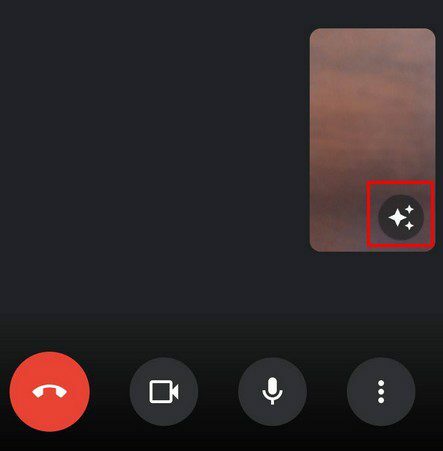
Når du har trykket på indstillingen, bliver du ført til sektionen Effekter. De første effekter, du kan prøve, er at sløre din baggrund. Du kan vælge mellem lav til høj sløring. Stryg til venstre for forskellige baggrundsmuligheder såsom bøger, en strand, bjerge, himmel og mange flere.
Hvis det tager for lang tid at stryge til venstre, kan du også trykke på filterindstillingen helt til højre. Appen springer alle de tidligere muligheder over og viser dig alle de filtre, du kan bruge. Du kan bruge sjove filtre som:
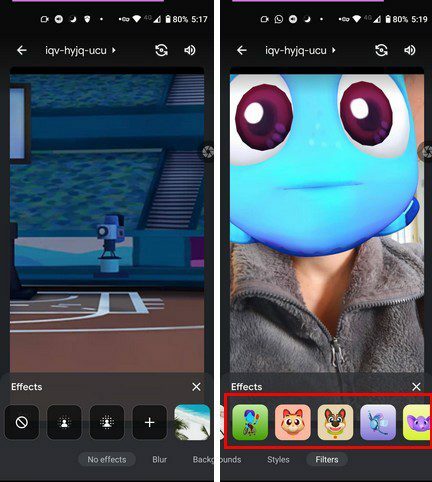
- Kat
- Hund
- Robot
- Elefant
- Cirkus
- Frø
- Sovende bamse
- Blæksprutte
- Ildfluer
- Tiger
- Retro
- Graduering
- Hjerter
- Plads
- Vandmand
- Kat
- Ræv
- Hjerter
- Pommes frites
- Kaktus
- Fisk
- Dinosaurus
- Blomst
- Vintage computer
- Et-øjet monster
Du skal se på kameraet, når du vælger det nye filter, ellers vil det ikke blive anvendt. Du kan også uploade et billede fra din enheds galleri for at bruge det som baggrund. Tryk blot på plusindstillingen, der er placeret lige før baggrundsindstillingerne. Vælg det billede, du vil bruge, og det vil blive uploadet og brugt med det samme som din nye baggrund.
Hvis du vil stoppe med at bruge dyrefiltrene, skal du trykke på X'et lige over miniaturerne. Du vil stadig have billedet som din baggrund, når du går, og stjerneikonet vil nu blive farvet.
Sådan slår du dyrefiltre fra på Google Meet
For at fjerne ethvert filter eller baggrund skal du blot følge de trin, du tog for at komme dertil i første omgang, og vælge indstillingen Ingen effekter. Husk at:

- Tryk på de farvede stjerner
- Tryk på indstillingen ingen effekter
Det er alt, hvad der er til det. Forhåbentlig vil der snart blive tilføjet flere muligheder, så du altid har sjove filtre at vælge imellem.
Konklusion
Hvem siger, at møder skal være kedelige. Takket være disse sjove filtre vil du helt sikkert få et godt grin fra nogen og kan helt sikkert bryde isen, når den ubehagelige stilhed gør sin vej ind i mødet. Hvilke filtre kunne du lide? Del dine tanker i kommentarerne nedenfor, og glem ikke at dele artiklen med andre på sociale medier.